Шалом друзья! Сегодня я поведаю вам, для тех кому это интересно и кому это нужно знать, как накладывать текстуры на имеющуюся 3D модель.
Урок я написал для ознакомления. Если у кого-то были в этой сфере вопросы, то я попытаюсь их прояснить. Прошу не считать все ниже написанное эталонным образцом, поскольку и у меня могут быть ошибки, да и у вас что-то может сразу не получаться.
Замечу, что данный урок написан для тех, кто знаком с модификатором Edit Poly (или Edit Mesh) , и кто уже делал свои модели с его помощью. В уроке описывается техника наложения текстур с помощью простого в использовании модификатора UVW Map.
Для этого вам понадобится:
- Немного терпения;
- Естественно, сам инструмент 3D моделирования 3Ds Max любой подходящей для вас версии;
- Приготовленные заранее текстурные рисунки в dds формате (dds формат необходим для игры X3TC), желательно, высокого разрешения;
Можете их скачать, стянуть из других игр, или нарисовать сами.
- Сделанная вами (или спёртая у кого-то)) 3Д модель. Модель должна быть основательно готова, чтобы во время наложения текстур вы в ней ничего не доделывали, иначе придётся перенакладывать текстуры на то место, которое вы подправили.
- DBOX 2. Это вам понадобится для внедрения модели в игру.
Внимание! не начинайте сразу текстурить сложные 3Д модели. Для тренировки, начните с простых примитивов: кубики, шарики, и т.д. Когда поймете весь процесс целиком, то можете перейти на модели покрупнее. А иначе, попросту запутаетесь.
Добавлю, что наложение текстур - дело скучноватое, поэтому, в процессе работы, включите любимую музычку, чтобы работа шла веселее.
Так как у меня установлен 3Д макс наполовину русской версии, то в уроке я буду употреблять обозначения с русским переводом. У кого макс английской версии - его проблемы. А также, если у вас имеется большой опыт работы в максе, и вам здесь что то не понравилось, или вы заметили ошибку, то просьба: сообщить автору в личку. Ошибки будут исправлены, а комментарии - учтены. Пожалуй, приступим! Итак, откройте макс, загрузите вашу модель, советую в максе сделать окно перспективы как можно крупнее, в этом окне удобнее всего накладывать текстуры. Затем сделайте следующее: конвертируйте вашу модель в "Редактируемую Poly", если она таковой ещё не является. Я буду показывать на примере куба.
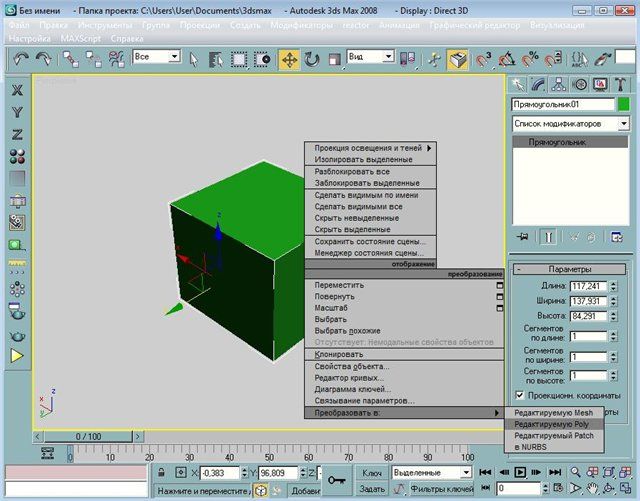
Затем, откройте редактор материалов, (клавиша "М"), и создайте "Многокомпонентный" (он-же - "Мультиатериал"):
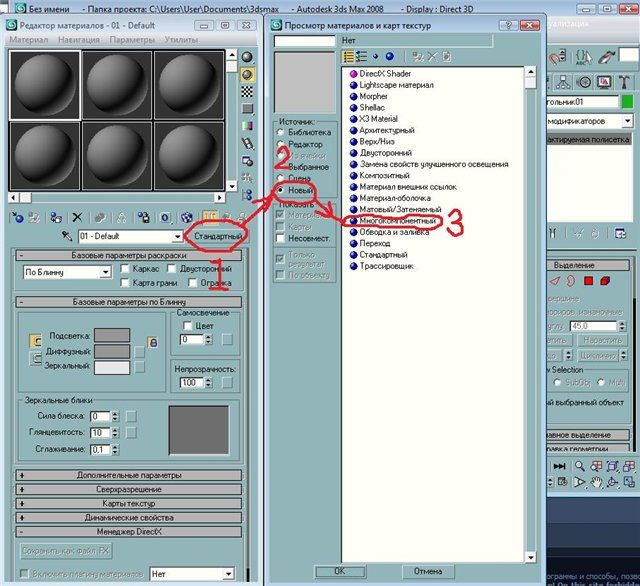
Затем, выберите первую текстуру, которая есть в вашем списке приготовленных заранее текстур, выбирайте любую.
После того, как выберете текстуру, в пункте 3 на скриншоте ниже, нажмите на бело-синий кубик указанный в пункте 4. Эта функция отображает выбранную текстуру на объекте.

- Я уже выбрал три текстуры, скриншот ниже.
- ID текстуры(материала), об этом чуть позже.
- Нажмите на этот значок, чтобы применить выбранные текстуры к выбранному объекту. Как видите, после нажатия у меня текстуры легли каждая на разные полигоны, далеко не так, как, например, мне надо.
- С помощью этого инструмента вы будете выбирать полигоны в дальнейшем.

Теперь будем накладывать выбранные текстуры так, как нам надо.
- Выберите несколько полигонов, я выбрал два - верхний и боковой.
- Теперь надо наложить на эти выбранные полигоны текстуру, которую вы хотите. Это делается через ID текстуры. Я, для примера, возьму первую текстуру из своих трёх, и там, где написано "задать ID" напишу "1", и нажму Enter. Два выбранных полигона примут вид выбранной текстуры.

Затем я повернул кубик другой стороной, выбрал другой полигон, и наложил на него вторую текстуру.
- Теперь выбрал из списка модификаторов UVW Map, у меня он обозначается как "Проекционные координаты".
- Этот модификатор предназначен для того чтобы проводить манипуляции над текстурами на объектах. Чтобы у меня текстуры отобразилась корректно, я выбрал функцию "прямоугольник" (на скриншоте ниже).
- Выделенные синим - это основные функции этого модификатора. С их помощью вы сможете корректно накладывать текстуры на выбранные полигоны в виде кубиков, шариков, плоскостей, окружностей и прочего. Чтобы увидеть их в действии - просто экспериментируйте. Описывать их по отдельности долго и муторно.

Также стоит сказать ещё про некоторые функции модификатора UVW Map.
- Обратите внимание на выделение на скриншоте ниже. В этих параметрах можно менять масштабность и кратность текстуры. Как видите на скриншоте, я поставил кратность по Y и Z плоскостям, значение кратности - по пять.
- Обратите внимание на вкладку "Gizmo" у модификатора. Этой функцией часто приходится пользоваться, но её я описывать сейчас не буду. Возможно, в другом уроке. А пока - экспериментируйте.
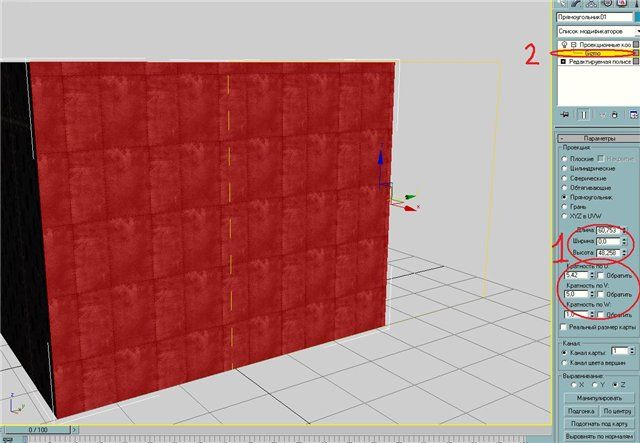
После того, как вы, например, наложили первую текстуру на группу выделенных полигонов, и провели над текстурой модификации (придали ей тот вид, который хотите видеть, например, в игре), то снова конвертируйте модель в "Edit Poly". Это позволит сохранить манипуляции с текстурами на выбранных ранее полигонах. То есть, текстуры на этих полигонах сохранятся, а вы спокойно сможете перейти к другим полигонам, и делать с ними тоже самое, наложить другие текстуры, и манипулировать ими. Если вам не нравиться то, как вы наложили текстуру на какие-то полигоны, и при этом вы уже много раз конвертировали модель, то ничего страшного, нужные полигоны можно снова выбрать и заново положить на них текстуру (любую). Таким образом, пополигонно, вы сможете целиком разукрасить сложную модель.
В общем, как бы всё. Старался писать как можно более понятным языком. Надеюсь, кому-нибудь пригодится этот урок. Удачи в работе с текстурами!


